- Windows 10 lahko veliko ponudi, tehnologija Bluetooth pa igra pomembno vlogo, ko gre za uporabne funkcije tega operacijskega sistema.
- Če odstranite obsežne kable, lahko naprave brezžično povežete z računalnikom. A primerov, ko se slušalke Bluetooth ne povežejo, žal ni malo. Tukaj je opisano, kako ta slab scenarij spremeniti v spomin.
- Oglejte si našo Bluetooth in Slušalke za več idej za odpravljanje težav.
- Iščete strokovno diagnostiko? Pojdi naprej in dodaj naš obsežen zaznamek Vodiči za prenosnike in računalnike.

Ta programska oprema bo popravila pogoste napake računalnika, vas zaščitila pred izgubo datotek, zlonamerno programsko opremo, okvaro strojne opreme in optimizirala vaš računalnik za največjo zmogljivost. Zdaj odpravite težave z računalnikom in odstranite viruse v treh preprostih korakih:
- Prenesite orodje za popravilo računalnika Restoro ki je priložen patentiranim tehnologijam (patent na voljo tukaj).
- Kliknite Zaženite optično branje najti težave s sistemom Windows, ki bi lahko povzročale težave z računalnikom.
- Kliknite Popravi vse za odpravljanje težav, ki vplivajo na varnost in delovanje vašega računalnika
- Restoro je prenesel 0 bralci ta mesec.
Windows 10 ima veliko uporabnih funkcij, vključno z zmožnostjo hitrega povezovanja naprav z računalnikom, ne da bi morali kabli okoli vaše mize uporabljati tehnologijo Bluetooth.
Bluetooth vam omogoča uporabo široke palete brezžičnih naprav, kot je slušalke, zvočniki, miši, tipkovnicein mnogi drugi.
Od vseh teh pripomočkov, Bluetooth slušalke so pohvaljeni za njihovo sposobnost kakovostnega zvoka brez kablov, zato je industrija slušalk to tehnologijo resnično sprejela in jo začela proizvajati v velikem obsegu.
Ko deluje, je vse v redu s tehnologijo Bluetooth, vendar še zdaleč ni popolna in včasih boste naleteli težave s povezljivostjo.
Če imate opravka s primerom, ko se slušalke Bluetooth ne povežejo, lahko sledite številnim korakom za odpravljanje težav.
Kaj lahko storim, če računalnik ne najde slušalk Bluetooth?
- Prepričajte se, da so naprave, ki jih želite seznaniti, združljive
- Preverite, ali je mogoče povezati druge naprave Bluetooth
- Preverite, ali ste slušalke pravilno povezali z računalnikom
- V nastavitvah manjka Bluetooth - posodobite programsko opremo gonilnika
- Uporabite orodje za odpravljanje težav s strojno opremo in napravami
1. Prepričajte se, da so naprave, ki jih želite seznaniti, združljive
Slušalke imajo poseben profil, v katerem so zapisane naprave, s katerimi se lahko povežejo. Če niste prepričani, nadaljujte in preverite uporabniški priročnik.
Če uporabljate operacijski sistem Windows 10 April Update, preverite svoje profile Bluetooth da se prepričajo, da so združljivi s to različico operacijskega sistema.
2. Preverite, ali je mogoče povezati druge naprave Bluetooth
Če slušalk Bluetooth ne morete povezati z osebnim računalnikom, krivda morda sploh niso vaše slušalke.
Zaženite sistemsko skeniranje, da odkrijete morebitne napake

Prenesite Restoro
Orodje za popravilo računalnika

Kliknite Zaženite optično branje najti težave s sistemom Windows.

Kliknite Popravi vse odpraviti težave s patentiranimi tehnologijami.
Zaženite optično branje računalnika z orodjem za popravilo Restoro in poiščite napake, ki povzročajo varnostne težave in upočasnitve. Po končanem pregledovanju bo popravilo poškodovane datoteke nadomestilo s svežimi datotekami in komponentami sistema Windows.
Drug predlog je preveriti, ali je mogoče z vašim računalnikom povezati druge naprave Bluetooth. Če z računalnikom ne morete povezati drugih naprav Bluetooth, težava ni v vaših slušalkah.
Pravzaprav gre za težavo Bluetooth z napravo. Če se druge naprave Bluetooth seznanjajo, preverite spodnjo rešitev št. 3.
Bluetooth v sistemu Windows 10 ne deluje? Oglejte si ta vodnik po korakih, da ga popravite.
3. Preverite, ali ste slušalke pravilno povezali z računalnikom
Če vaš prenosnik ne najde slušalk Bluetooth, preverite tudi, ali ste pravilno sledili korakom za seznanjanje. Če želite to narediti, uporabite naslednje korake:
- Odprto Nastavitve in kliknite na Naprave
- Kliknite na Bluetooth in druge naprave in vklopite Bluetooth preklopno stikalo
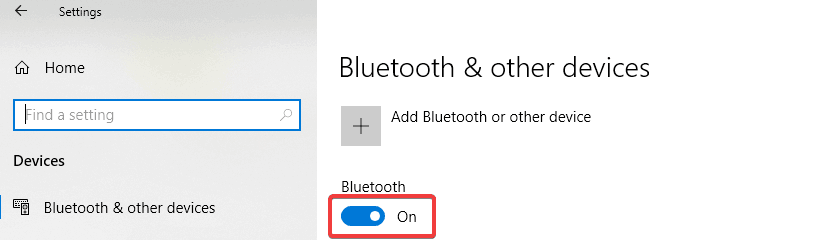
- Kliknite Dodajte Bluetooth ali drugo napravo za povezavo slušalk
- Postavite slušalke v tako imenovani način odkrivanja. Vsak komplet slušalk to doseže na drugačen način, zato se boste morali sklicevati na navodila za svoje slušalke, kako se lotiti postopka
- Pojdi nazaj na Nastavitve Bluetooth strani v računalniku in izberite Bluetooth ali druge naprave
- Kliknite na Bluetooth in izberite svojo slušalke s seznama naprav - lahko traja nekaj trenutka, vendar se bodo na seznamu pojavile vaše slušalke
- Kliknite Povežite se gumb za seznanitev in nato kliknite Končano gumb
4. V nastavitvah manjka Bluetooth - posodobite gonilnike
Če v nastavitvah manjka možnost Bluetooth, obstaja težava, da je težava povezana z težavo z gonilnikom, zato je še ena ideja znova namestite gonilnik Bluetooth ali namestite najnovejšo posodobitev, ki je na voljo na spletnem mestu proizvajalca za podporo.
Spletno iskanje lahko izvedete tudi z imenom vaših slušalk skupaj z besedo gonilnik. Priporočamo, da sledite njihovim navodilom za namestitev gonilnika, če pa ne najdete nobenih navodil, uporabite ta postopek:
- Pritisnite Windows + R tipke, tip devmgmt.msc v pogovornem oknu in pritisnite Enter
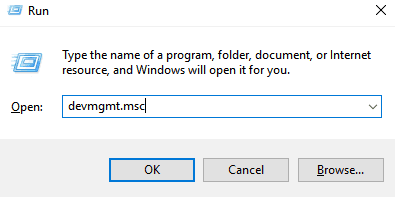
- Enkrat v Upravitelj naprav, razširite kategorijo Bluetooth in poiščite svoj slušalke
- Z desno miškino tipko kliknite in izberite Posodobi gonilnik možnost
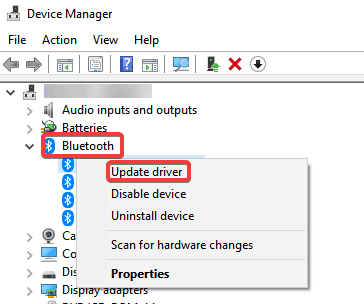
- Izberite V računalniku poiščite gonilniško programsko opremo možnost

- Navedite pot za gonilnik, ki ste ga prenesli.
- Kliknite Naslednji za dokončanje posodobitve.
- Po končanih korakih uporabite navodila, navedena v Rešitvi št. 3, da priključite slušalke
Če je vaša tipkovnica Bluetooth povezana, vendar še vedno ne deluje, morate storiti naslednje.
5. Uporabite orodje za odpravljanje težav s strojno opremo in napravami
Če še vedno ne morete popraviti povezavo Bluetooth zaradi težave z gonilnikom v sistemu Windows 10 lahko to težavo odpravite z orodjem za odpravljanje težav s strojno opremo in napravami:
- Tip odpravljanje težav v Iskanje in pritisnite Enter
- V Odpravljanje težav okno, pojdite na Poiščite in odpravite druge težave in izberite Strojna oprema in naprave
- Kliknite na Zaženite orodje za odpravljanje težav
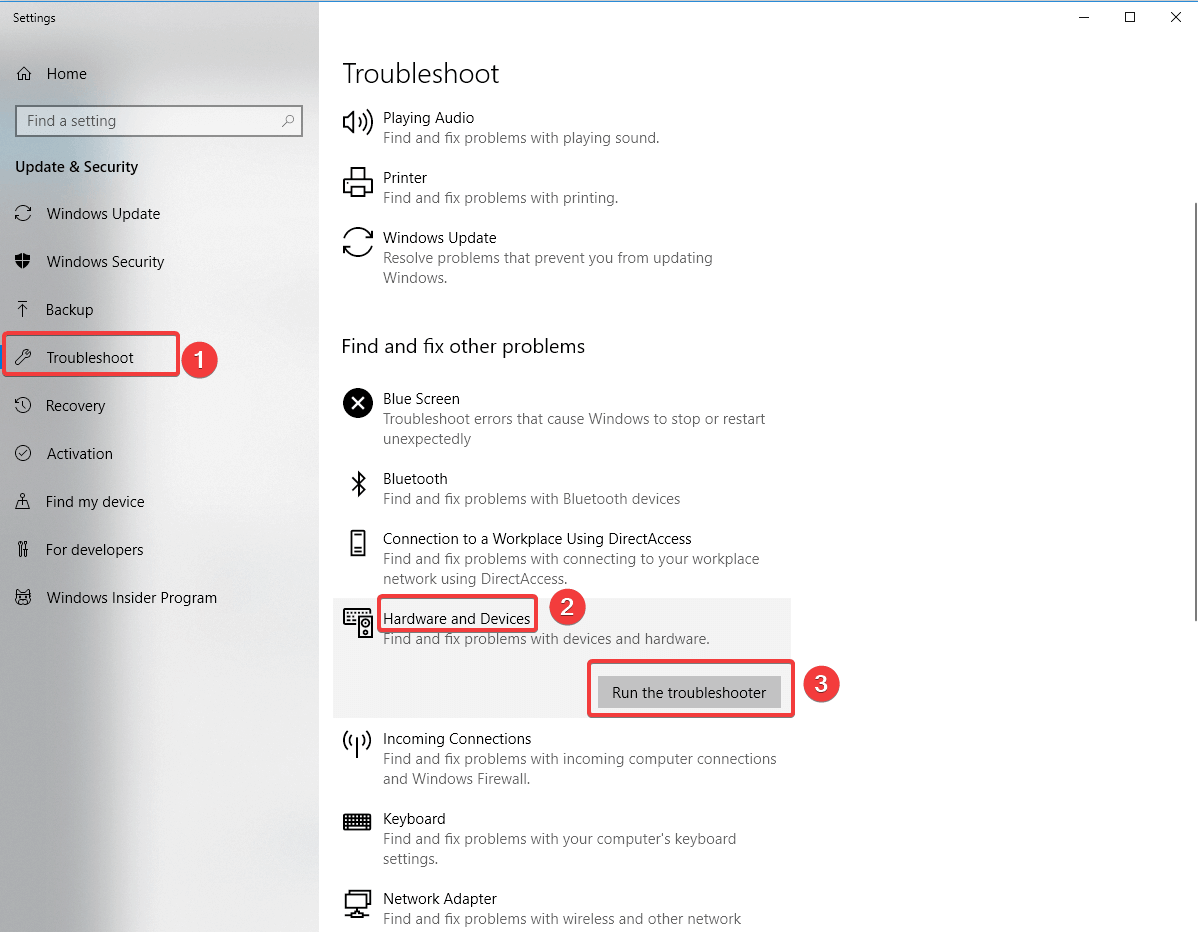
- Kliknite Naslednji za zagon orodja za odpravljanje težav
- Za dokončanje naloge sledite navodilom na zaslonu
Upamo, da vam je bil ta članek koristen. Če imate dodatne rešitve za rešitev te težave, nam to sporočite v spodnjem oddelku za komentarje.
 Še vedno imate težave?Popravite jih s tem orodjem:
Še vedno imate težave?Popravite jih s tem orodjem:
- Prenesite to orodje za popravilo računalnika ocenjeno z odlično na TrustPilot.com (prenos se začne na tej strani).
- Kliknite Zaženite optično branje najti težave s sistemom Windows, ki bi lahko povzročale težave z računalnikom.
- Kliknite Popravi vse odpraviti težave s patentiranimi tehnologijami (Ekskluzivni popust za naše bralce).
Restoro je prenesel 0 bralci ta mesec.
![Najboljši zunanji zvočniki Bluetooth za nakup [Vodnik 2021]](/f/4cb363121bf77d3b0765e8d0c0a18c66.jpg?width=300&height=460)

